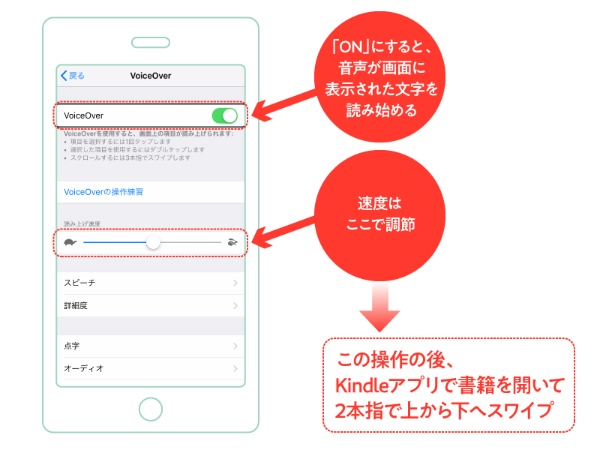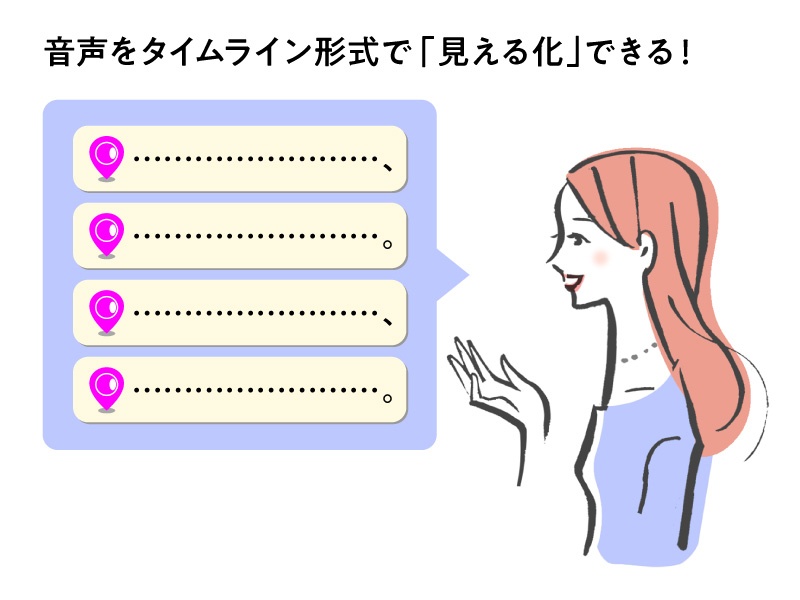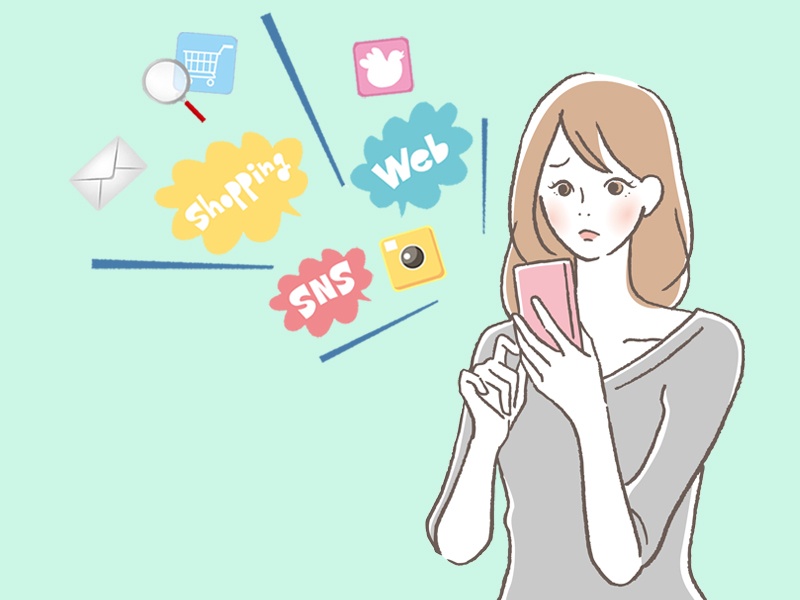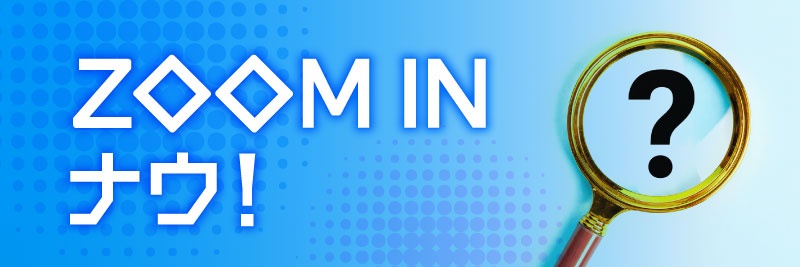Kindleをオーディオブック化 設定方法は?
まずはVoiceOverの設定を行います。「設定→一般→アクセシビリティ→VoiceOver」と進んだらスイッチをオン。すぐにVoiceOverが起動し、音声ガイドが始まります。ここからiPhoneの操作方法が変わるのでご注意を。
「1回タップ→項目の選択」「ダブルタップ→選択項目の使用」「3本指でスワイプ→スクロール」「2本指で上からスワイプ→画面のテキスト読み上げ」となります。操作に慣れるまで少し時間が掛かるかもしれません。
音読速度は自由に変更できるので、聞きやすいスピードに設定してください。
設定したら、Kindleアプリで書籍を表示し、2本指でスワイプダウンするとページ冒頭から末尾の文章をすべて読み上げてくれます。1ページを読み上げ後、次ページへは自動で遷移。手動でページめくりをする必要はありません。
私は主にビジネス書や技術書を読みたいときにVoiceOverを起動させます。仕事柄、読まなくてはいけないんですが、忙しいと正直後回しにしがち(笑)。この機能を使い始めてからは、積極的に読むようになりました。洋書にも対応しているから、英語のヒアリング学習にも活用しています。
Siriによる読み上げなので、基本はとてもスムーズで聞きやすいのですが、一方でマンガや雑誌など、「画像情報」は読み上げることができません。そのため、同じビジネス書や技術書でも、図解が多いタイプだと不自由してしまいます。また、私自身は小説を読む際にも問題なく活用しているのですが、人物名や固有名詞まで正確に読み上げるのは難しかったり、コンピュータの音声で感情がこもっていなかったりするので、人によっては違和感があるかもしれません。
アプリ選びは、自分なりの条件を決めておく
その他によく活用しているのは、記録系のアプリ。読んだ本や見た映画の履歴を、印象に残った内容やレビューなどと一緒に残しておくようにしています。こまめに分析をするわけではないのですが、ふと思いついたときに自分の行動を振り返ってみるのが好きなんです。睡眠や食生活も、アプリで管理しています。
アプリはいろいろ試してみるほうですが、機能性やデザインなど、自分がサービスに求めている条件をあらかじめ洗い出して明確にしておくと、使い心地のいいアプリと出合うことができるのではないでしょうか。使うアプリが増え過ぎると管理しきれなくなるので、私はブラウザーや他のアプリとの連携がスムーズかどうかに注目することが多いですね。
スマホのホーム画面も日ごろからきちんと整理しておくよう心掛けています。使用頻度の高いアプリはトップページに配置し、あまり使わないものはジャンルごとにカテゴライズして、後ろのページへ。ちょっとした工夫ですが、使いたいアプリにスムーズにアクセスできるようになるので、効率アップという面ではおすすめです。
取材・文/堤真友子 イメージイラスト/PIXTA
 学生インターンを経て、2018年に新卒でマネーフォワードに入社。デザイン周りの業務全般に携わり、アプリのユーザビリティー向上に努めている。
学生インターンを経て、2018年に新卒でマネーフォワードに入社。デザイン周りの業務全般に携わり、アプリのユーザビリティー向上に努めている。